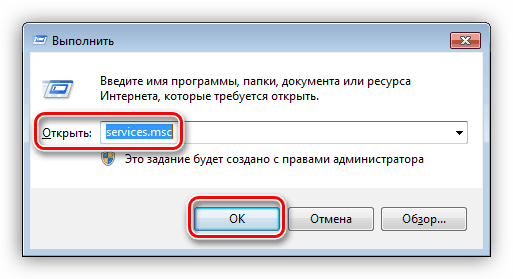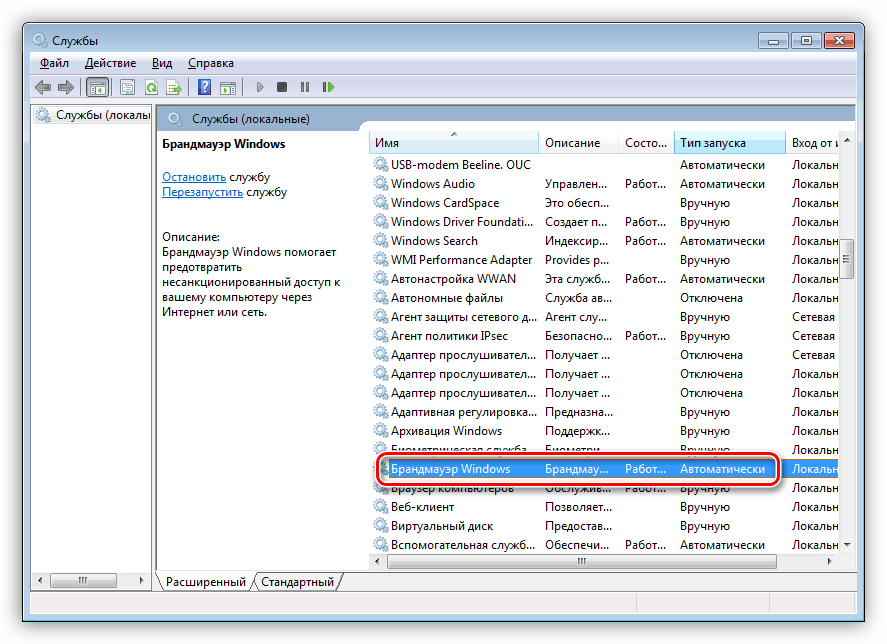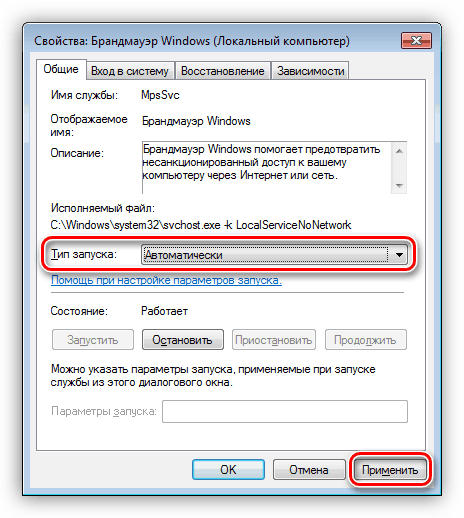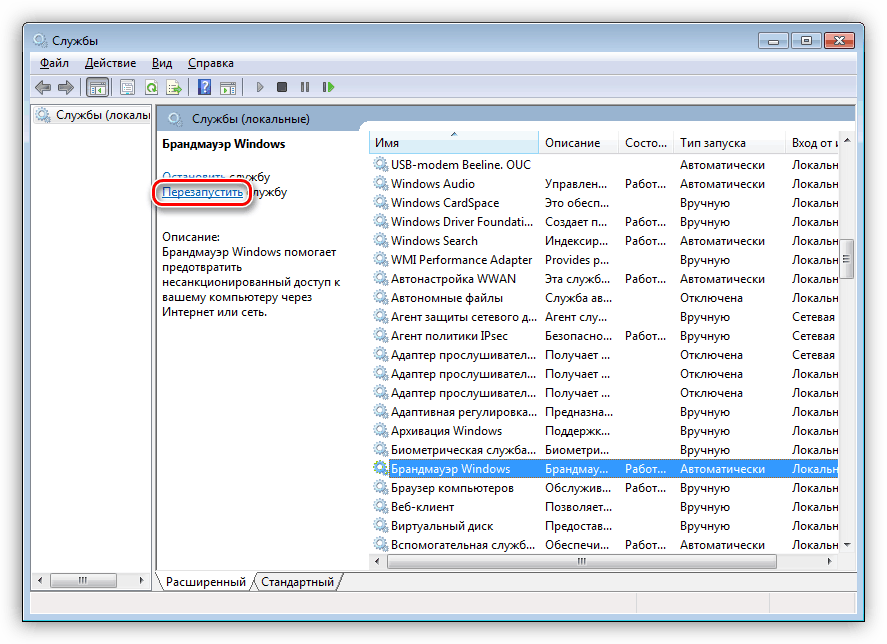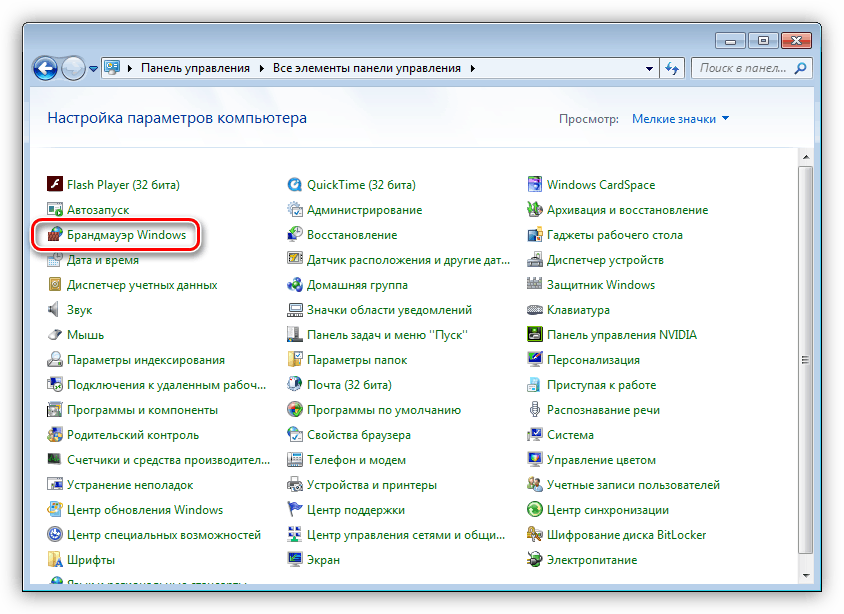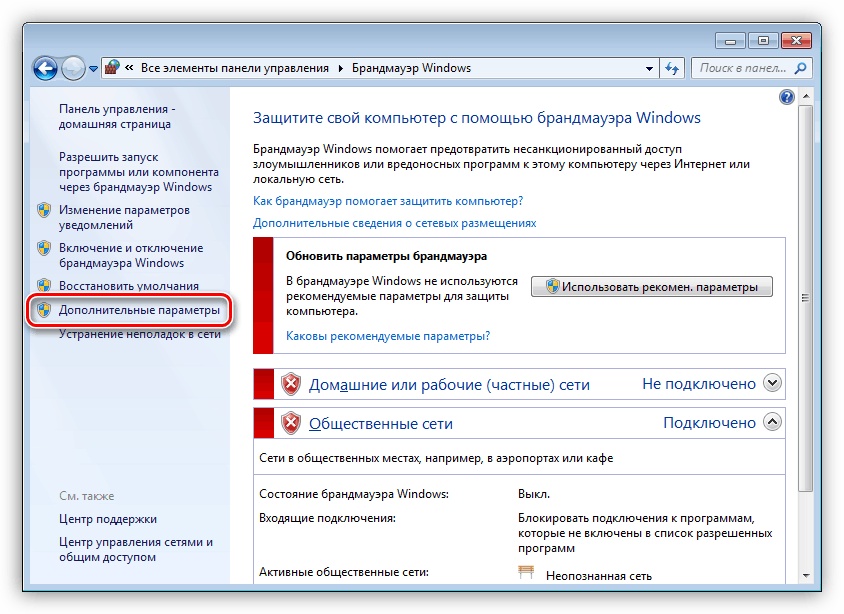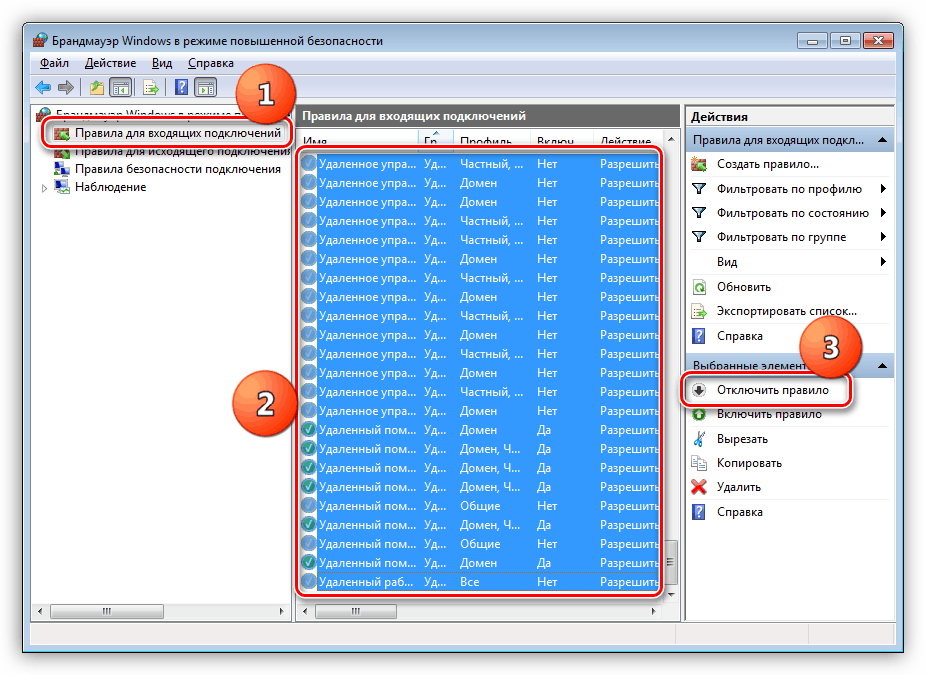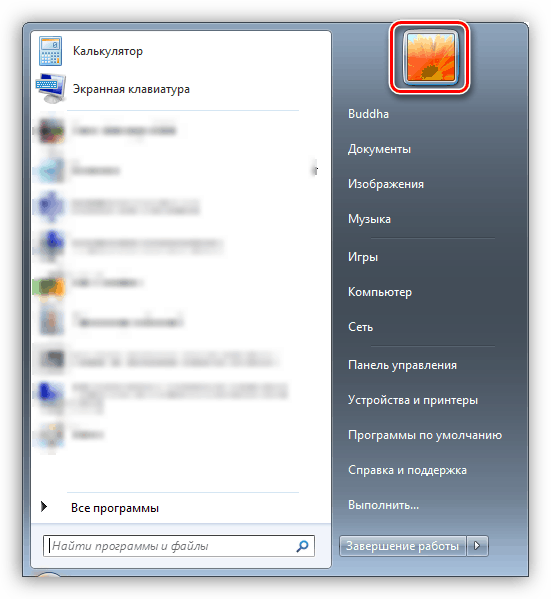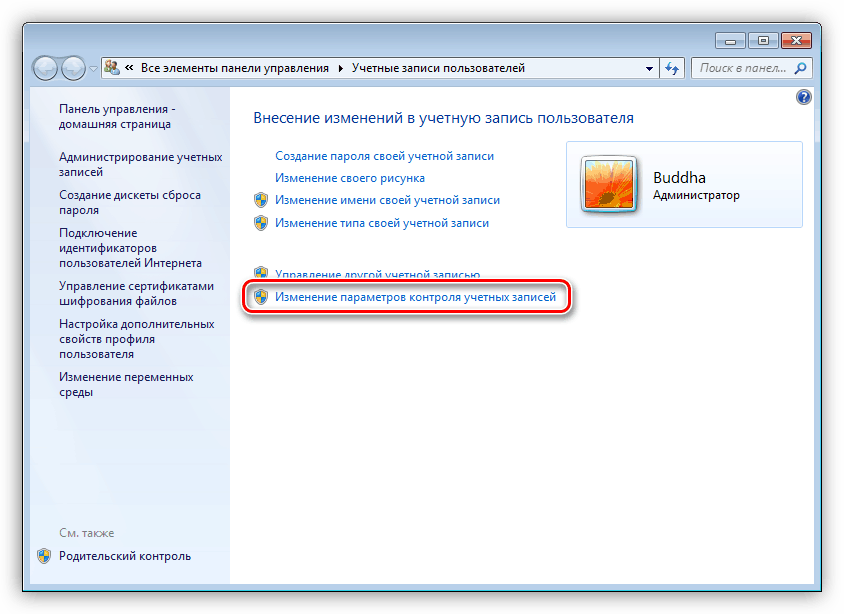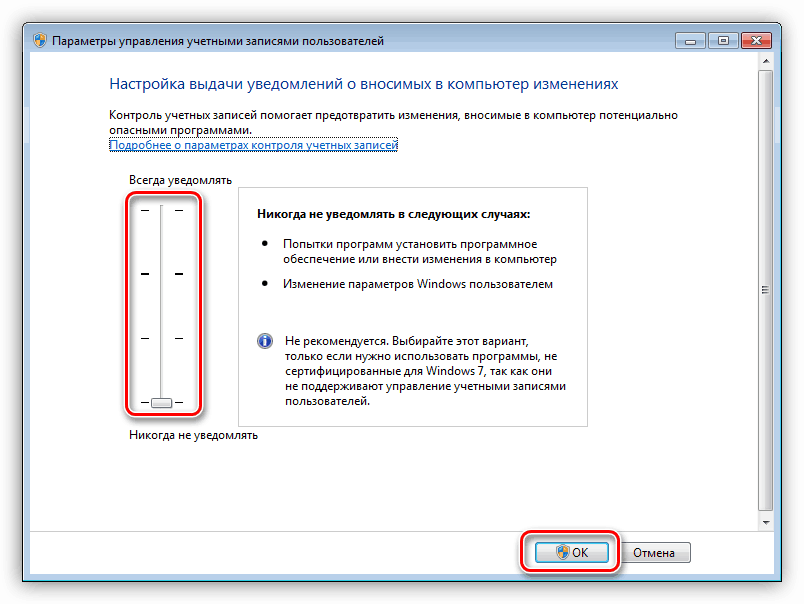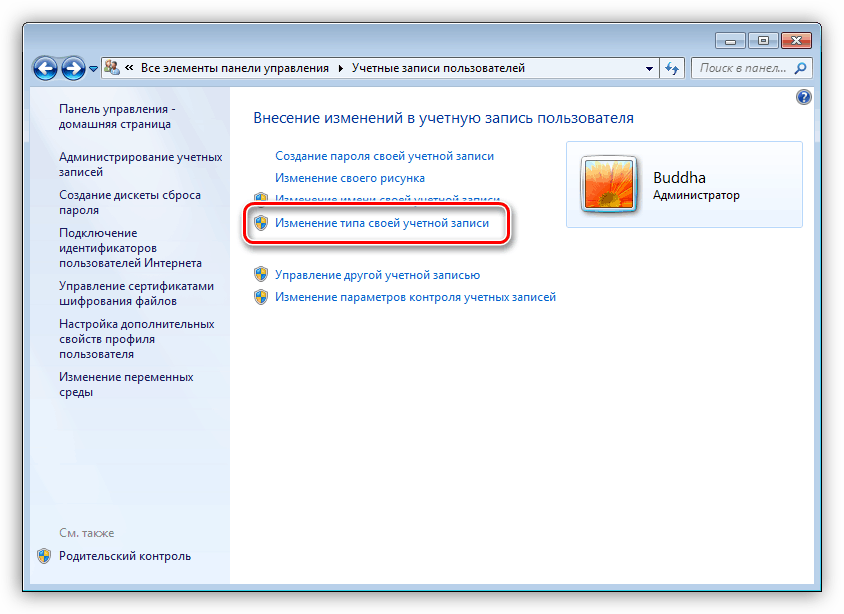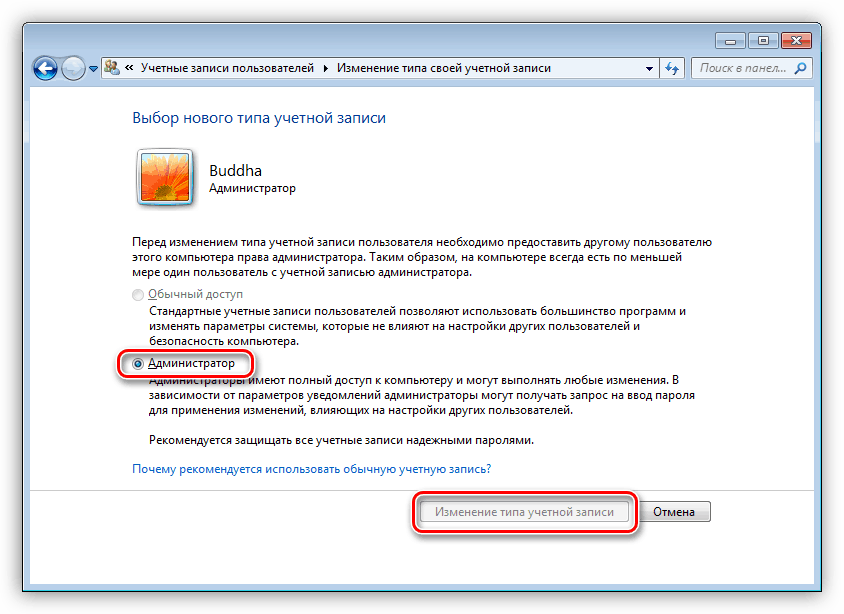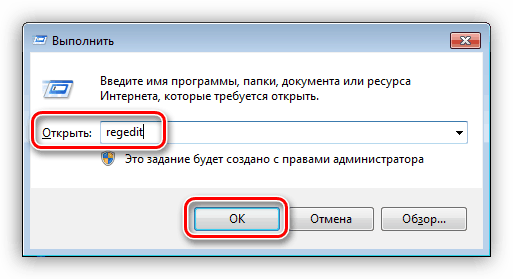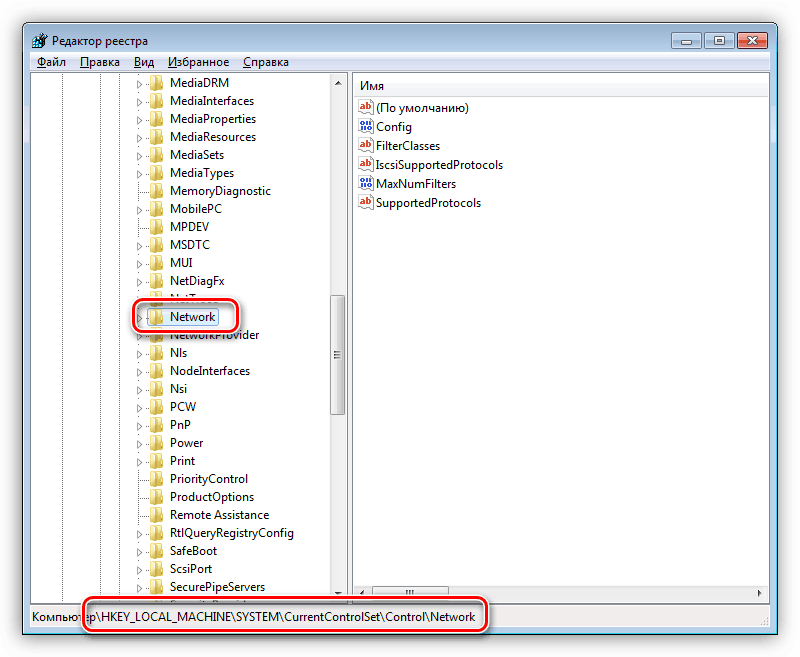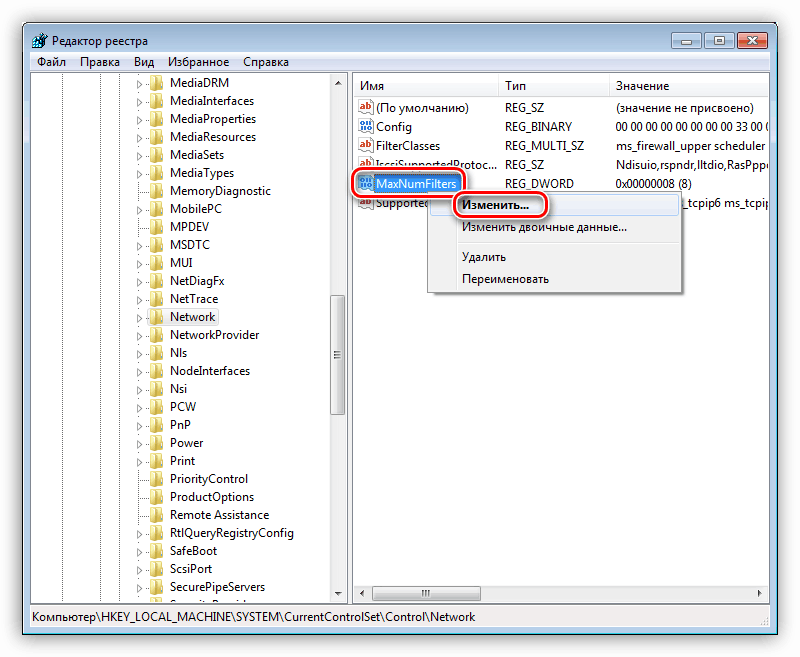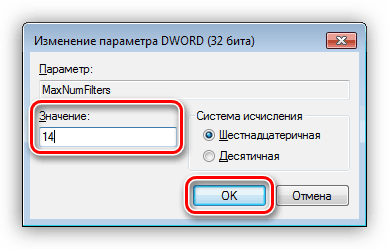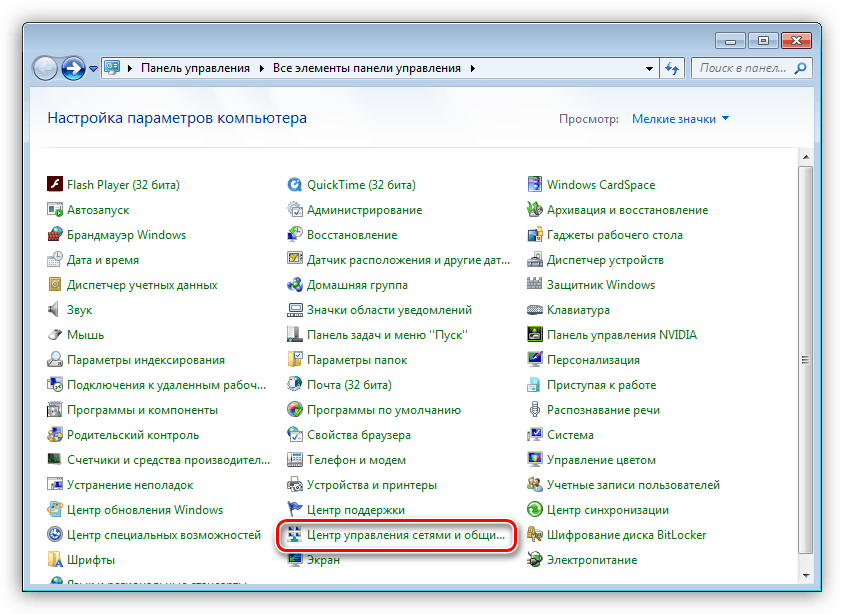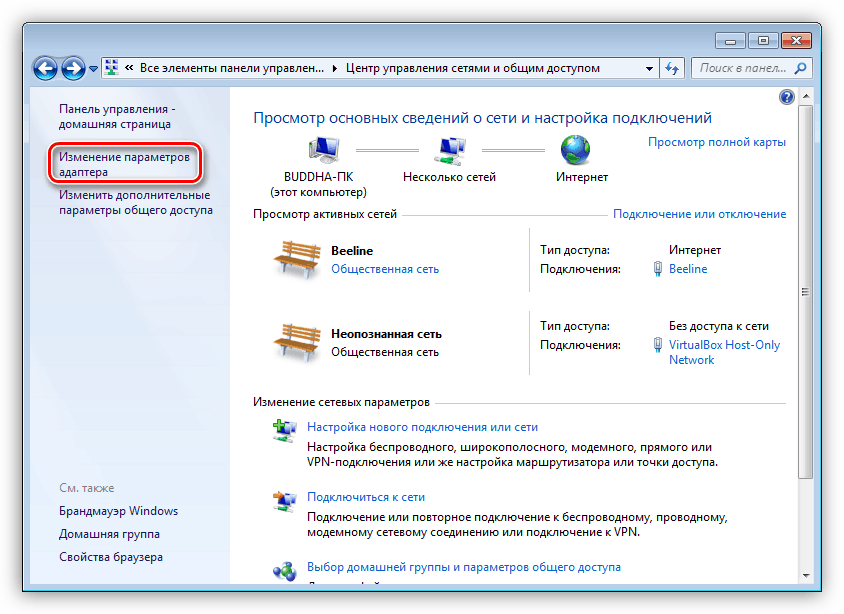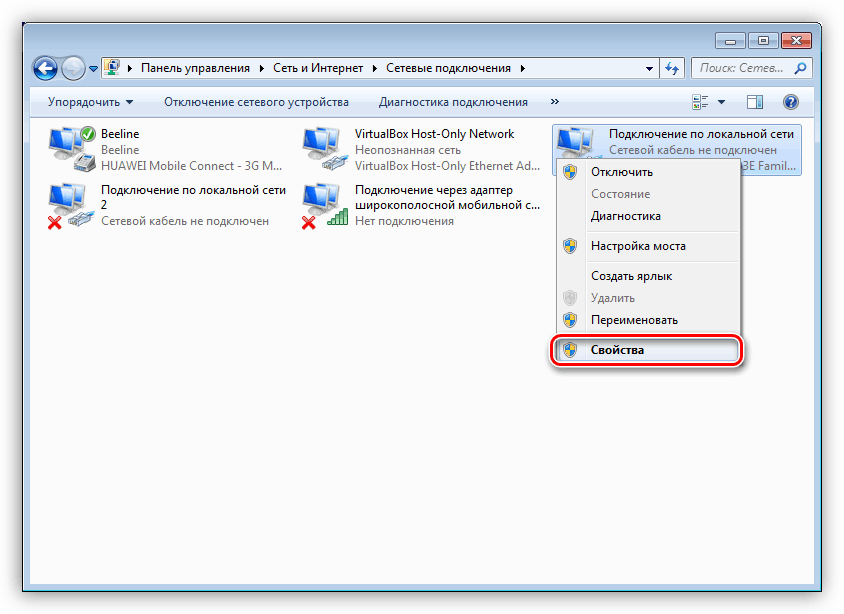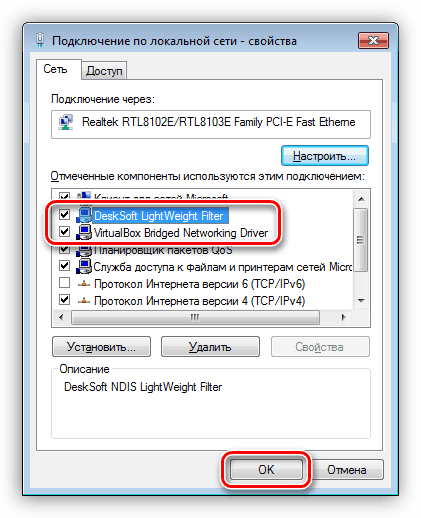Вирішуємо проблему з помилкою 0x80004005 в Windows 7
Операційна система Windows, як дуже складне програмне забезпечення, схильна до різного роду збоїв. Деякі проблеми стають справжніми проблемами недосвідчених користувачів. Цей матеріал ми присвятимо усунення помилки з кодом 0x80004005.
зміст
Усунення помилки 0x80004005
Найчастіше даний збій відбувається при оновленні Віндовс, але деякі користувачі стикаються з ним і при спробі створити образ оптичного накопичувача, зміні атрибутів файлів або виході в глобальну мережу з локальної. Далі ми розберемо найбільш поширені причини виникнення помилки і усунемо їх.
Причина 1: Антивірусна програма
Антивіруси, створені сторонніми розробниками, часто можуть вести себе в системі, як справжні хулігани. Наприклад, можуть бути заблоковані системні файли, як викликають підозру. Вирішити проблему можна, на час відключивши програму або перевстановити її. Правда, тут криється один підводний камінь: якщо при установці зазвичай проблем не виникає, то видалення може викликати труднощі. У статті, яка наведена за посиланням нижче, можна (потрібно) прочитати, як це зробити правильно.
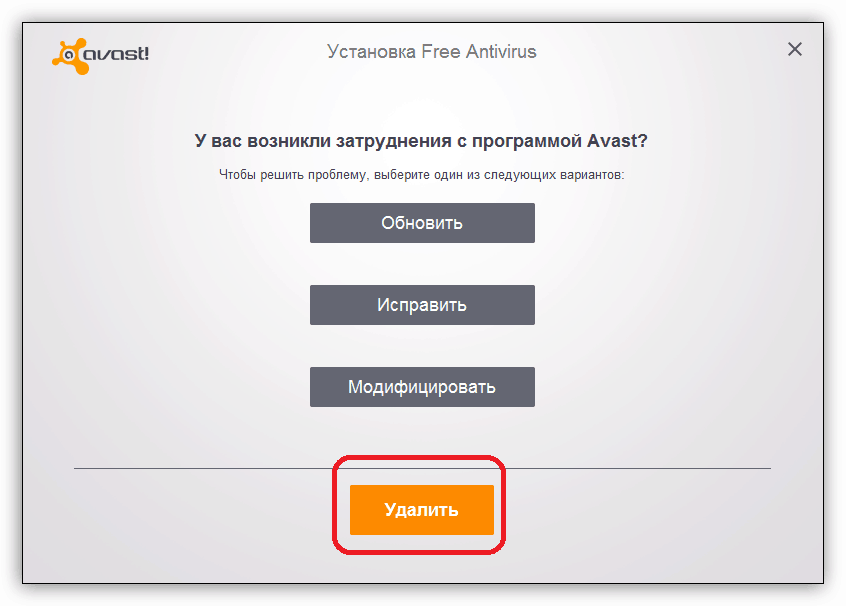
Детальніше: Видалення антивірусу з комп'ютера
Причина 2: Невірні налаштування брандмауера
Брандмауер Windows покликаний захистити наш ПК від різних мережевих погроз, але робить він це не завжди коректно. Тут є два варіанти: перезапуск і настройка відповідної служби і відключення правил для вхідних з'єднань. Зверніть увагу, що дані дії можуть позбавити нас від проблеми лише тимчасово. Якщо через деякий час помилка з'явиться знову, то, на жаль, доведеться перевстановити Windows. Можна, звичайно, зовсім відключити брандмауер, але це значно знизить безпеку системи.
Ще одне попередження: якщо ви користуєтеся антивірусною програмою, то варіант з налаштуванням служби вам не підходить, так як це може викликати конфлікт додатків, що тягне за собою різні проблеми. Оскільки служба зупинена, то і правила відключити не вийде, тому переходите до наступних способів.
Налаштування служби
- Відкриваємо рядок «Виконати» клавішами Win + R і в полі «Відкрити» вводимо команду
services.msc![Перехід до налаштування служби брандмауера в Windows 7]()
- Шукаємо в списку службу «Брандмауер Windows» і дивимося на тип запуску. Якщо він відрізняється від «Автоматично», буде потрібно настройка.
![Перевірка типу запуску служби брандмауера в Windows 7]()
- Двічі натискаємо по службі і в зазначеному списку, що випадає вибираємо відповідне значення, після чого натискаємо «Застосувати» і закриваємо вікно властивостей.
![Зміна типу запуску служби брандмауера в Windows 7]()
- Далі потрібно перезапустити службу. Зробити це необхідно і в тому випадку, якщо встановлений тип запуску не знадобилася. Робиться це натисканням на посилання, показану на зображенні нижче.
![Перезапуск служби брандмауера в Windows 7]()
відключення правил
- Йдемо в «Панель управління» і відкриваємо розділ налаштувань брандмауера.
![Перехід до налаштування параметрів брандмауера з Панелі управління в Windows 7]()
- Кількома за посиланням «Додаткові параметри».
![Перехід до налаштування додаткових параметрів брандмауера в Windows 7]()
- Перемикається на вкладку з настройками вхідних підключень, вибираємо перше правило, потім прокручуємо список вниз, затискаємо SHIFT і натискаємо за останнім. Цією дією ми виділили всі позиції, далі натискаємо кнопку «Відключити правило».
![Відключення правил для вхідних підключень брандмауера в Windows 7]()
- Закриваємо вікно параметрів і перезавантажуємо машину.
Причина 3: Робота «Контролю облікових записів»
З «Контролем облікових записів» (UAC) ситуація така ж, що і з брандмауером - некоректна робота в деяких випадках. Правда, тут все дещо простіше: досить знизити рівень захисту до мінімуму.
- Відкриваємо меню «Пуск» і тиснемо по картинці облікового запису.
![Перехід до налаштування параметрів облікових записів в Windows 7]()
- Переходимо до налаштування параметрів UAC.
![Перехід до налаштування параметрів контролю облікових записів в Windows 7]()
- Опускаємо повзунок в самий низ, до значення «Ніколи не повідомляти» і натискаємо ОК.
![Налаштування параметрів контролю облікових записів в Windows 7]()
- Закриваємо вікно налаштувань і перезавантажуємося.
Причина 4: Відсутність адміністраторських прав
Права адміністратора потрібні для виконання деяких важливих дій в операційній системі. Якщо ваша «учетка» ними не наділено, то можуть виникати різні помилки, в тому числі і обговорювана сьогодні. Виходу тут три: переключитися на обліковий запис типу «Адміністратор», якщо така є, створення нового користувача з відповідними правами і зміна типу тієї записи, під якою ви зараз працюєте.
Ми не будемо детально описувати перемикання між користувачами в Windows, так як це процес гранично простий: досить вийти з системи через меню «Пуск», а потім увійти знову, але вже під іншою «учеткой». Також можна зробити це без закриття програм.
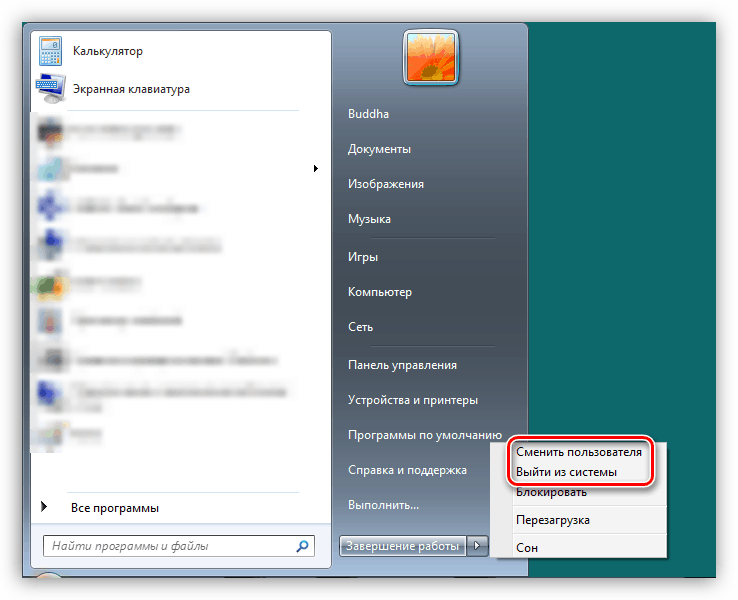
Детальніше: Як змінити обліковий запис користувача в Windows 7
Процес створення нового облікового запису також не відрізняється складністю. Зробити це можна як з «Панелі управління», так і зі стартового меню.
Детальніше: Як створити нового користувача в Windows 7
Зміна типу «учеткі» виконується наступним чином:
- Переходимо до налаштування облікових записів, як в описі причини 3, і натискаємо посилання, зазначену на скріншоті.
![Перехід до зміни типу облікового запису в Windows 7]()
- Встановлюємо перемикач в положення «Адміністратор» і натискаємо кнопку з відповідною назвою. Можливо, буде потрібно ввести адмінських пароль, якщо такий був встановлений раніше.
![Зміна типу свого облікового запису в Windows 7]()
Причина 5: Конфлікт оновлень
Далі мова піде про збої при оновленні ОС. Деякі вже встановлені пакети можуть перешкоджати встановленню нових. У нашому випадку це KB2592687 і KB2574819. Їх необхідно видалити з системи.
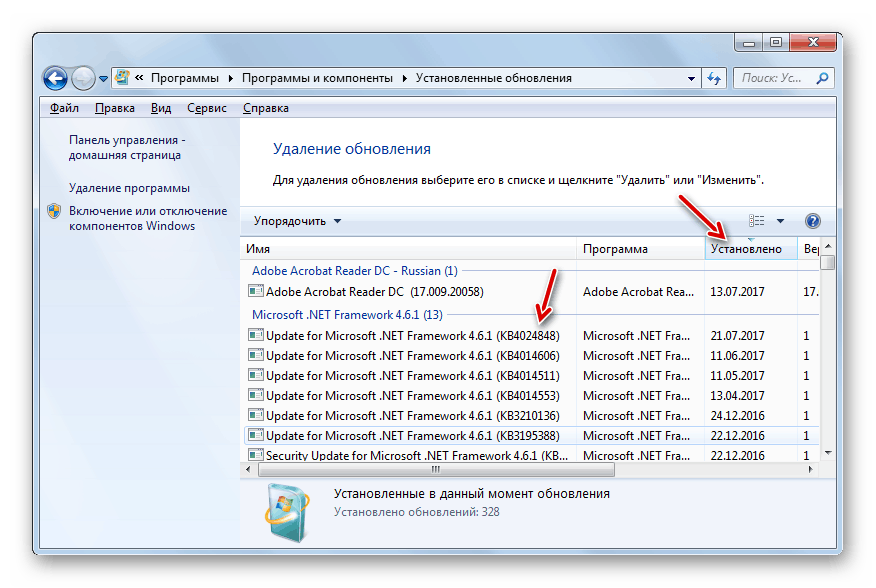
Детальніше: Як видалити поновлення в Windows 7
Проблеми при установці пакету SP1
Дана помилка також може виникати при оновленні Windows 7 до SP1. Вирішується проблема зміною параметра системного реєстру, що відповідає за максимальну кількість підключених сторонніх мережевих драйверів.
- Відкриваємо редактор реєстру за допомогою меню «Виконати» (Win + R) командою
regedit![Перехід до редагування системного реєстру з рядка Виконати в Windows 7]()
- Переходимо до гілки
HKEY_LOCAL_MACHINESYSTEMCurrentControlSetControlNetwork![Перехід до гілки реєстру з мережевими параметрами в Windows 7]()
- У правому блоці натискаємо ПКМ по параметру
MaxNumFiltersВибираємо пункт «Змінити».
![Перехід до зміни параметра максимальної кількості мережевих драйверів в редакторі реєстру Windows 7]()
- Задаємо значення 14 (воно є максимальним) і тиснемо ОК.
![Зміна параметра максимальної кількості мережевих драйверів в редакторі реєстру Windows 7]()
- Перезавантажуємо комп'ютер.
Якщо ситуацію виправити не вдалося, необхідно виконати наступні дії:
- Переходимо в «Центр управління мережами» з «Панелі управління».
![Перехід до Центру управління мережами і загальним доступом з Панелі управління Windows 7]()
- Тиснемо на посилання "Зміна параметрів адаптера».
![Перехід до налаштування параметрів мережевих адаптерів в Windows 7]()
- Далі заходимо в властивості кожного підключення (ПКМ - Властивості).
![Перехід до властивостей підключення по локальній мережі в Windows 7]()
- Перемикається на вкладку «Мережа» і відключаємо всі сторонні компоненти. До них відносяться всі позиції, які не мають в назвах слова «Microsoft» і не є протоколами TCP / IP. Також немає необхідності відключати планувальник пакетів QoS і стандартні драйвера, імена яких перекладені російською (або ваш рідний) мову. Приклади сторонніх компонентів можна побачити на скріншоті. Відключення проводиться зняттям відповідних прапорців і натисканням кнопки ОК.
![Відключення сторонніх мережевих компонентів в Windows 7]()
Якщо ви не встановлювали мережеві компоненти або точно не вдається визначити, які з них є сторонніми, а також, якщо проблема не була усунена, вихід тільки один - перевстановлення Windows з наступним оновленням вже «чистої» системи.
висновок
Ми сьогодні розібрали найпоширеніші причини виникнення помилки 0x80004005 в Windows 7. Як бачите, їх досить багато і для кожної слід застосовувати конкретні методи. У тому ж випадку, якщо точно невідомо, що викликало збій, доведеться спробувати всі способи, дотримуючись тієї черговості, в якій вони наведені в статті.